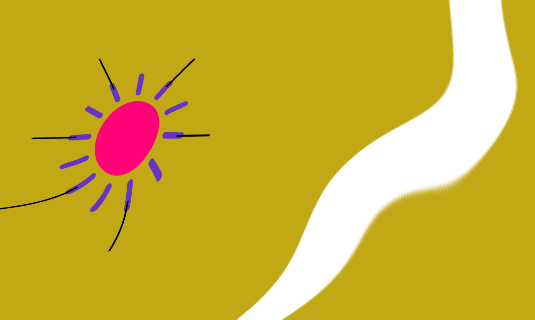Cours 9¶
Courbes temporelles et spatiales (timing)¶
Éditeur de graphique (graph editor)¸
Alignement et distribution¶
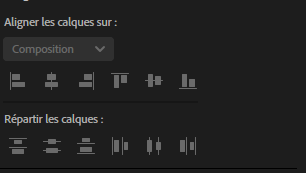
La distribution se trouve dans le panneau "Aligner".
Expressions¶
Quelques expressions québécoises
Avoir les mains pleines de pouces
Avoir l’air d’la chienne à Jacques
Avoir de l’eau dans la cave
Se tirer une bûche
Attacher sa tuque
Blague à part, en After Effetcs une expression est un bout de code basé sur le langage JavaScript qu’on peut appliquer à une propriété de calque pour l'animer.
Ajouter une expression¶
- Sélectionner la propriété à animer (ex : Position, Opacité).
- Maintenir enfoncée la touche Alt sur Windows, ou Option sur Mac, puis cliquer sur le chronomètre ⏱️.
- Entrer ou coller l'expression dans le champ apparu sous la propriété.
Variables¶
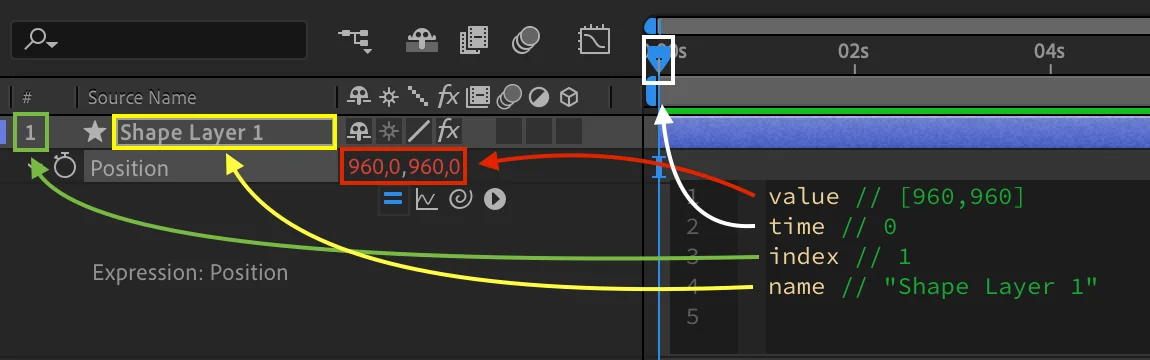
Time¶
La variable time est utilisée dans les expressions pour représenter le temps actuel de la composition en secondes.
Par exemple, à 0.5 secondes,
timevaut 0.5
Appliquée sur la rotation, l'expression ci-dessous permet de modifier la rotation de 360 degrés par seconde et ce, sans aucun keyframe !
time * 360
Exemple :
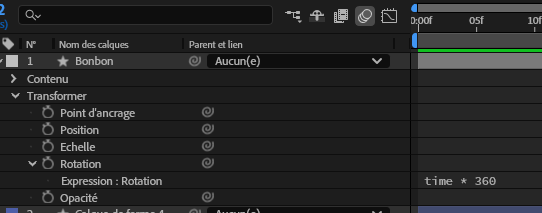
Si on veut appliquer cette méthode à la position ou à l’échelle, il faut soit séparer les deux dimensions, soit insérer les valeurs dans un tableau :
// x et y
[time * 100, time * 100]
Fonction loopOut()¶
La fonction loopOut() permet d'effectuer une boucle automatiquement, sans avoir à copier les images clés à répétition.
Cycle¶
Par défaut, loopOut() applique une boucle de type "cycle" si aucun paramètre n’est fourni.
Autrement dit, loopOut("cycle") est identique à loopOut().
Pingpong¶
On peut aussi appliquer l'argument "pingpong" pour créer un effet d'aller-retour :
loopOut("pingpong")
Cependant, cette méthode n’est pas toujours nécessaire. On peut obtenir un effet similaire avec des images clés bien placées.
Utiliser loopOut() sans paramètre permet parfois de réduire la complexité du projet. KISS 👄
Autres modes¶
- "continue" : continue l’animation en extrapolant la vitesse des dernières images clés.
- "offset" : répète l’animation en conservant la position de fin comme point de départ suivant.
Attention avec l'offset. Si la valeur à la fin de son animation est à 0, il s'arrêtera!
Fonction wiggle()¶
La fonction wiggle() permet d'ajouter un effet de tremblement.
Elle recoit 2 paramètres:
- La frequence du tremblement par seconde (ex: 4)
- L'amplitude du tremblement ou l'intensité (ex: 40)
La fonction wiggle() permet d’ajouter un effet de tremblement.
Elle reçoit deux paramètres :
- La fréquence (ex. : 4 tremblements par seconde)
- L’amplitude (ex. : 40 pixels de variation)
wiggle(4, 40);
Fonction posterizeTime()¶
Cette expression permet de modifier le framerate sur un calque spécifique.
posterizeTime(12); // Pour 12 fps
On retrouve aussi cette fonction en tant qu’effet : Effet > Temps > Postérisation temporelle
Pour créer l'effet dans la vidéo ci-dessous, on ajoute simplement un effet de Turbulences au calque. Il est même possible d'ajouter une expression pour automatiser la déformation en appliquant random(1000) à la propriété Générateur aléatoire de l'effet.
Options pour expressions¶
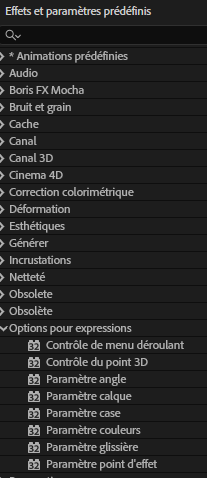
Copier/coller
Lorsqu'on clic droit sur une propriété affectée par une expression, on peut cliquer sur "Copier l'expression seulement".
Sur un autre calque, ont peut alors faire un coller Ctrl+V pour appliquer la même expression.
Il est aussi possible de coller l'expression sur une autre propriété.
Effets sur les calques de forme¶
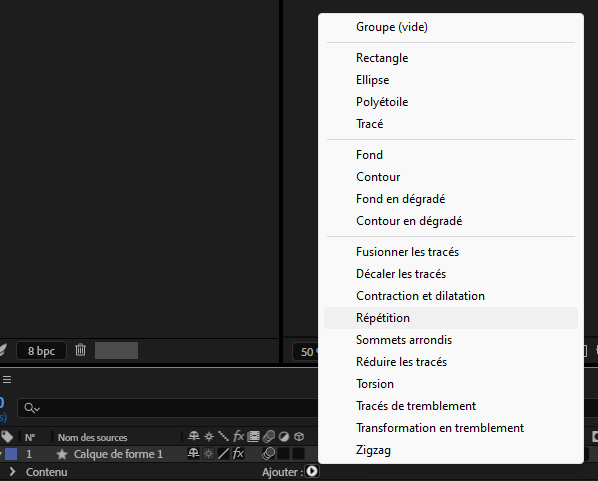
Pour créer une explosion
- Créer une forme
- Dans la transformation de la forme, ajuster la position à 0,0
- Centrer le point d'encrage sur la forme
- Centrer la forme dans la composition
- Cliquer sur Ajouter et sélectionner Répétition
- Modifier le nombre de copies à 12
- Dans la transformation de la répétition, ajuster la position à 0,0
- Dans la transformation de la répétition, ajuster la rotation à 360 / 12
- Enfin, dans le tracé de la forme, changer la position Y à une valeur inférieure
Avec un tracé
Il est également possible d'utiliser un tracé.
Cliquer sur Ajouter et sélectionner Réduire les tracés.
Ainsi, on peut modifier aussi la longeur des traits.
Visualiser les déformations¶
Utiliser simplement la grille
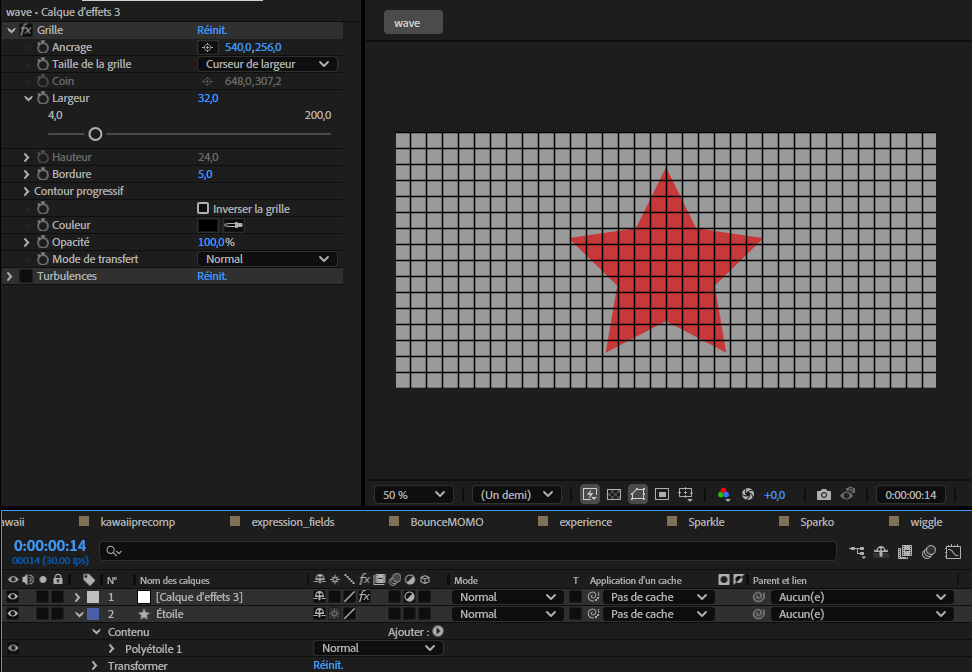
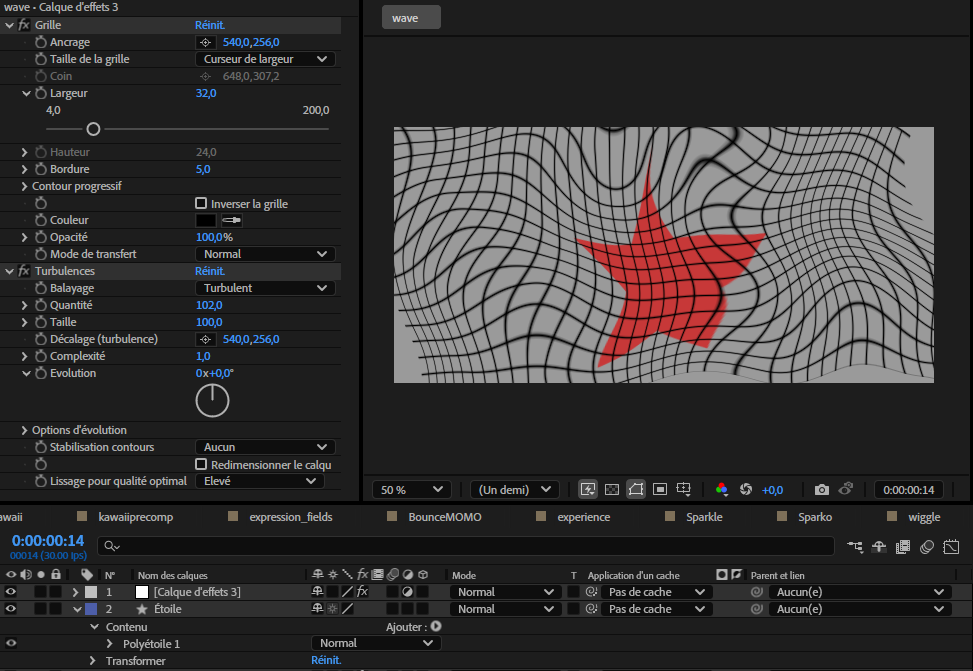
Ligne et effet onde progressive¶
Blob¶
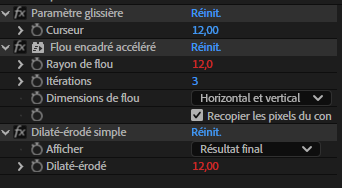

Exercices¶
Devoirs pour le prochain cours¶
Groupe Jean-François

Exercice - After Effects
Préparation au Kino
Groupe Marie-Michelle

Exercice - After Effects
Préparation au Kino - Classe Marie-Michelle